AMD显卡如何设置高性能模式?AMD显卡高性能模式的设置方法
AMD显卡如何设置高性能模式?有很多用户在玩游戏的时候都希望自己的电脑能够发挥出最好的性能,而在Amd显卡中是有一个高性能模式可以让用户获得更好的体验,不过小编都发现有不少小伙伴不清楚要如何去开启,那么下面就一起来看看方法吧。
AMD显卡高性能模式的设置方法
1、启动你的程序栏的AMD settings,进入settings,点击游戏选项卡。
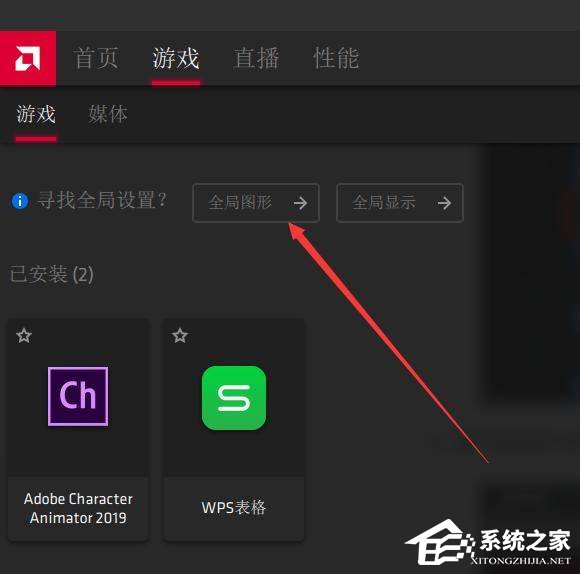
2、点击高级选项后,抗锯齿选择“使用应用程序设置”,方法选“超级取样”。
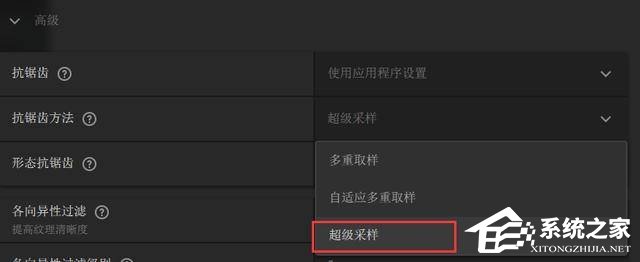
3、打开形态抗锯齿,各向异性过滤开关。级别选择16X。
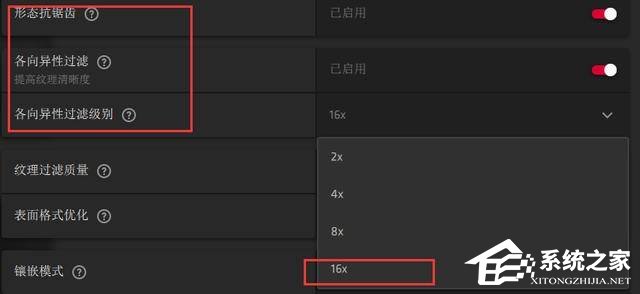
4、纹理过滤质量记得选择:性能。
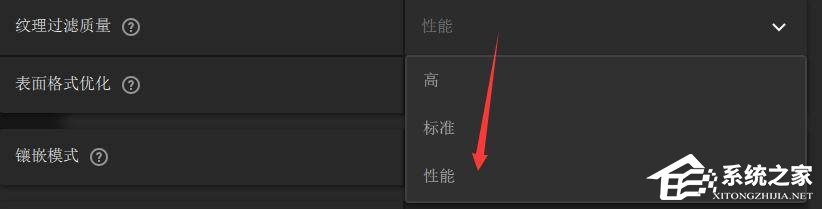
5、打开表面格式优化、镶嵌选AMD优化,打开3倍缓冲,工作负载选显卡,别点到计算了。
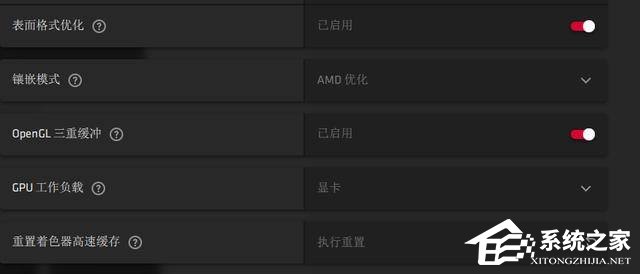
6、在顶部点性能,调整,自动调整选择超频即可。
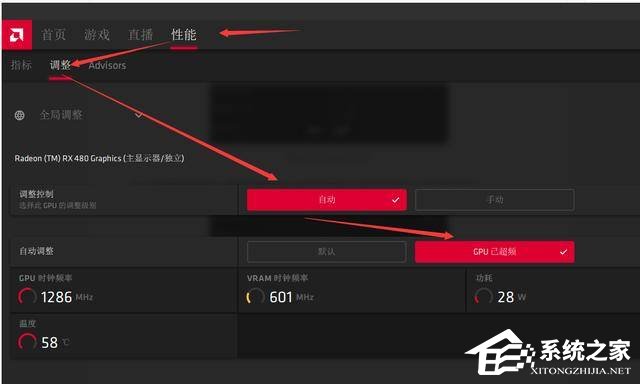
相关文章
- AMD驱动打不开怎么办?AMD显卡驱动点了没反应的解决方法
- AMD显卡怎么设置玩游戏不卡?AMD显卡怎么设置流畅?
- 如何设置AMD显卡风扇?AMD显卡设置风扇的方法
- AMD驱动程序超时怎么办?AMD驱动程序超时的解决方法
- AMD显卡怎么设置144hz?AMD显卡设置144Hz的方法
- AMD噪音抑制功能如何开启?AMD开启噪音抑制功能的方法
- AMD显卡如何设置分辨率?AMD显卡去设置分辨率的方法
- 无法安装AMD显卡驱动怎么办?AMD显卡驱动安装不上的解决方法
- 找不到AMD显卡控制面板怎么办?找不到AMD显卡控制面板的解决方法
- 安装AMD驱动错误182怎么办?安装AMD显卡显示错误182解决方法
- AMD怎么开启sam模式?A卡开启sam模式的方法
- A卡怎么设置独立显卡运行?AMD如何开启独立显卡?
- AMD显卡如何设置提高游戏性能?AMD显卡设置提高游戏性能的方法
- AMD显卡如何设置性能最好?AMD显卡性能最好的设置方法